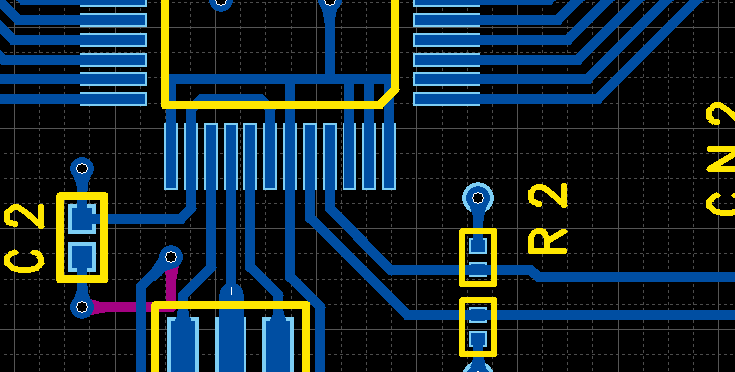«
直前の層へ移動
|
塗り込み表示(ベタ)
»
プリント基板CAD : 表示オプション
塗り込み表示(全オブジェクト)
「塗り込み表示(全オブジェクト)」の設定では、全オブジェクトに対する塗り込み表示の有効/無効を切り替えることが可能です。
輪郭表示切り替え(全オブジェクト)の切り替え方法
(1) 表示切り替えアイコン
(2) 表示メニュー
(3) 設定
ベタの表示状態のみを変更したい場合は、「塗り込み表示(ベタ)」のページをご参照ください。
塗り込み表示(全オブジェクト):各種表示状態について
「塗り込み表示(全オブジェクト)」の設定では、全オブジェクトの表示状態を「塗り込み表示」もしくは「輪郭表示」に変更することが可能です。現在の表示状態は画面右下の表示切り替えアイコンから確認ができます。
| アイコン | 状態 | 内容 |
|
|
塗り込み表示 |
全オブジェクトが塗り込み表示になります。層設定で指定した塗りスタイルで表示されます。 |
|
|
輪郭表示 |
塗り込み表示(全オブジェクト)が無効の状態です。全オブジェクトが輪郭表示になります。 |
| 塗り込み表示 | 輪郭表示 |
|
|
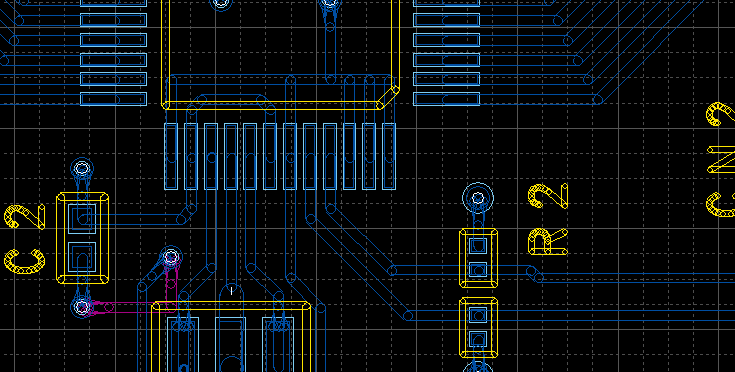 |
表示状態の切り替え方法について
オブジェクトの表示状態は、表示切り替えアイコン、表示メニュー、環境設定から切り替えることが可能です。
| 表示切り替えアイコンから切り替える |
| 表示切り替えアイコンから表示状態を切り替える方法をご紹介します。 |
|
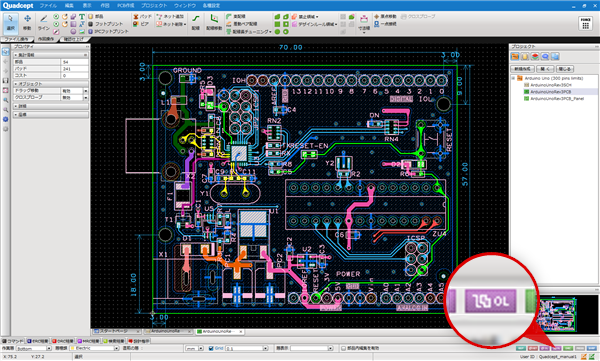 |
| 表示メニューから切り替える |
| 表示メニューから表示状態を切り替える方法をご紹介します。 |
|
 |
ショートカットキー「Shift + K」からでも切り替え可能です。
| 設定から切り替える |
| 設定から表示状態を切り替える方法をご紹介します。 設定画面の開き方につきましてはPCB設定についてをご覧ください。 |
|
 |